
我自己分析了下这样的做法是导入的基于帧的动画,动画导入后出现独立的图层,以帧的形式编辑动画非常方便
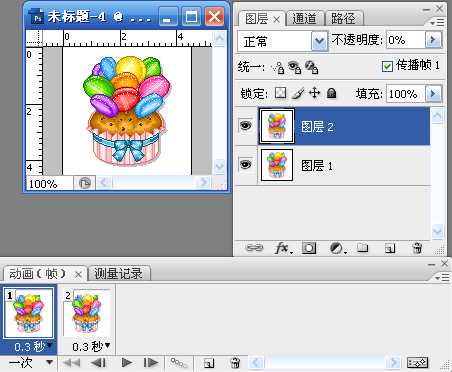
可是我自己钻研起来是否可以把GIF动画导入的时候,就以时间线编辑方式导入,适合PS CS3的强大时间线动画编辑功能。嘿嘿找到了,所以我也拿出来和大家共享,前提是这种导入GIF的方式适合时间线方式修改动画,切换到帧方式动画就会丢失。
选择文件-打开为,如图所示选择需要导入的GIF文件,打开为下拉列表选择QUICK TIME影片即可。单击打开。

现在文件打开以后,图层下面就显示特殊的标识,表示这是视频图层,以时间线的方式就可以编辑GIF动画了。这样操作起来就和Premiere编辑视频一样。爽。

提供我编辑时候的GIF素材:

原文:http://www.jb51.net/photoshop/2926.html